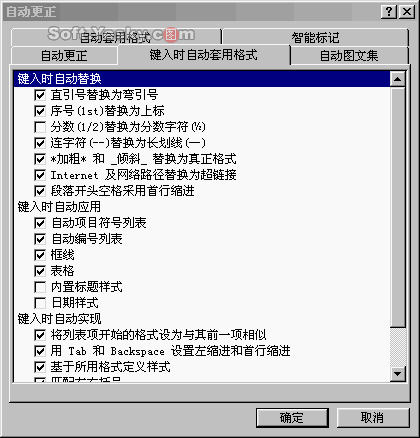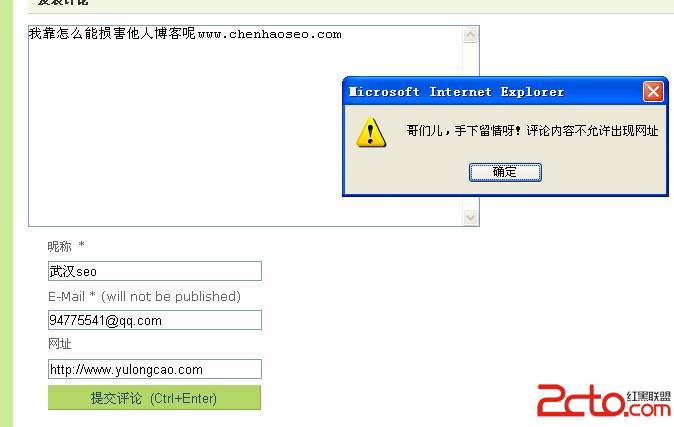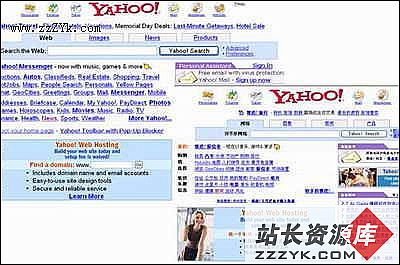自己动手把SP3整合到Office XP中
微软最新发布的Office XP ServicePack3在安全性方面有了极大的增强,并在稳定性和性能方面进行了改进,他可以用于升级任何版本的Office XP。
为了以后重新安装时一步到位安装好Office XP,不用单独安装SP3,我们现在要解决的问题是:将SP3整合到原始Office XP光盘中。下面就是具体的操作步骤:
步骤一:将原始Office XP光盘中的文件安装到硬盘的一个文件夹里。
在剩余空间至少1.5GB的硬盘(笔者用的是C盘)中新建立一个文件夹“Office XP” 然后鼠标左键单击“开始→运行” 输入“G \setup.exe/a”(不包括引号,这里G是光驱盘符,你需要根据你的计算机进行修改)命令,单击“确定”按钮,就出现了Office XP的安装窗口,在安装窗口中根据提示输入用户名、公司名称和Office XP的安装序列号,然后指定安装到我们刚才建立的文件夹“Office XP”中。
步骤二:解压缩SP3服务包。
用WinRAR3.30将SP3服务包解压缩到C盘的“SP3”文件夹中。
步骤三:整合SP3到OfficeXP的安装文件夹中。
在C盘的“SP3”文件夹中可以看到名字为“MAINSP3ff.msp”的更新文件。点击“开始→运行”,输入以下命令“msiexec/pc \SP3\MAINSP3ff.msp/aC \OfficeXP\PRO.MSI/qb”(不包括引号)。“msiexec”提供从命令行对WindowsInstaller进行安装、修改和执行操作的方法。参数“/p”的作用是应用修补程序,后面跟的是特定的修补程序文件名称“C \SP3\MAINSP3ff.msp”,参数“/a”的作用是应用到的安装程序包,后面跟的是安装程序包的文件名称“C \OfficeXP\PRO.MSI”,参数“/qb”的作用是显示基本用户界面。等WindowsInstaller运行结束后 就把SP3整合到到Office XP的安装文件夹中了。
步骤四:制作更新后的Office XP安装程序。
由于整合完成后的Office XP的安装文件夹中的安装程序大约是900多MB,一张光盘放不下,只好进行压缩,这里我们用WinRAR提供的自释放格式进行制作。在“高级自释放选项”窗口中的“常规”标签下的“安装程序→释放后运行”中输入“setup.exe”;在“模式”标签中勾选“临时模式”中的“解压到临时文件夹”,选择“覆盖方式”中的“覆盖所有文件”;在“文字和图标”标签的“自释文件窗口标题”中输入“Office XP SP3简体中文版安装盘”;在“自释放模块”标签中选择“Default.SFXWindows图形RAR自释放格式汉化版”。按“确定”后,WinRAR就开始进行压缩,最后生成的文件大约有500MB。
步骤五:刻录光盘。
用NeroBurningROM6.3.0.3把C盘根目录下的“Office.exe”拖到光盘的根目录中进行刻录即可。制作完成后,以后双击光盘中的Office.exe就可以安装整合了SP3的Office XP了。